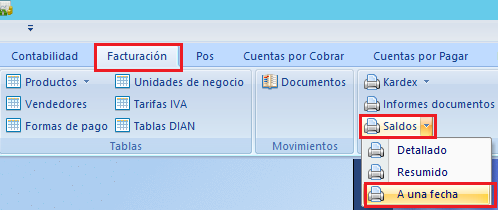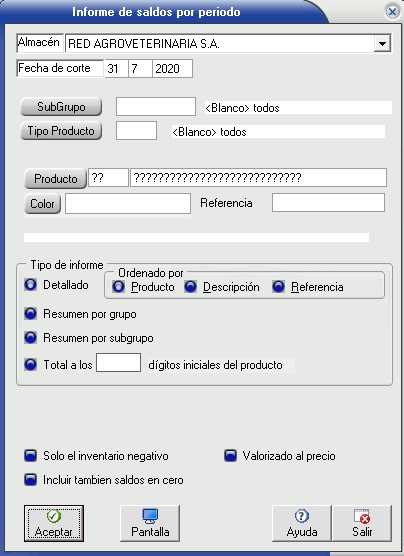Saldos a una fecha: Difference between revisions
Jump to navigation
Jump to search
(Created page with "=== 1) ¿ Qué hace ? === Permite ver el informe de saldos por periodo === 2) ¿ En dónde está ubicada? === Este informe esta ubicado en el módulo 'ERPPyme' en : * Facturación * Informes * Saldos - A una fecha center === 3) ¿ Como se configura ? === Al dar clic sobre la opción 'Saldos a una fecha' se abre la siguiente pantalla. center * Se selecciona la bodega a consultar * Se ingresa la fe...") |
No edit summary |
||
| Line 24: | Line 24: | ||
* Solo el inventario negativo, Incluir también saldos en cero, valorizado: Se pueden seleccionar uno, varios, todos o ninguno. | * Solo el inventario negativo, Incluir también saldos en cero, valorizado: Se pueden seleccionar uno, varios, todos o ninguno. | ||
* Al seleccionar los filtros deseados se da clic en 'Aceptar' e imprime el informe o se clic en pantalla para ver el informe solo en pantalla. | * Al seleccionar los filtros deseados se da clic en 'Aceptar' e imprime el informe o se clic en pantalla para ver el informe solo en pantalla. | ||
[[Category:Facturación]] | |||
Latest revision as of 10:41, 21 March 2023
1) ¿ Qué hace ?[edit | edit source]
Permite ver el informe de saldos por periodo
2) ¿ En dónde está ubicada?[edit | edit source]
Este informe esta ubicado en el módulo 'ERPPyme' en :
- Facturación
- Informes
- Saldos - A una fecha
3) ¿ Como se configura ?[edit | edit source]
Al dar clic sobre la opción 'Saldos a una fecha' se abre la siguiente pantalla.
- Se selecciona la bodega a consultar
- Se ingresa la fecha de corte a consultar
- Se puede seleccionar uno, varios, todos o ningún filtro: subgrupo, tipo de producto, producto, color.
- Tipo de informe: Se selecciona la forma en que se desea ver el informe, solo se selecciona una.
- Ordenado por : Se selecciona el orden en que se quiere ver el informe, solo se selecciona un orden.
- Solo el inventario negativo, Incluir también saldos en cero, valorizado: Se pueden seleccionar uno, varios, todos o ninguno.
- Al seleccionar los filtros deseados se da clic en 'Aceptar' e imprime el informe o se clic en pantalla para ver el informe solo en pantalla.